類似の PDF が複数ある場合、PDF の差分を確認したいと思うことはないだろうか。
無料の PDF 差分ツール「DiffPDF」を見つけたので、紹介したい。
DiffPDF の使い方
事前の準備:無料ツール「DiffPDF」をダウンロードしておく。
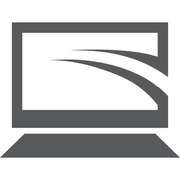
DiffPDF のダウンロード
DiffPDF のダウンロード。2つの PDF ファイルをテキスト、見た目で比較できるソフトページごとのペアで比較を行い...
「diffpdf-2.1.3-win32-static.zip」フォルダの解凍後、diffpdf.exe をダブルクリックして、「DiffPDF」 を開く。
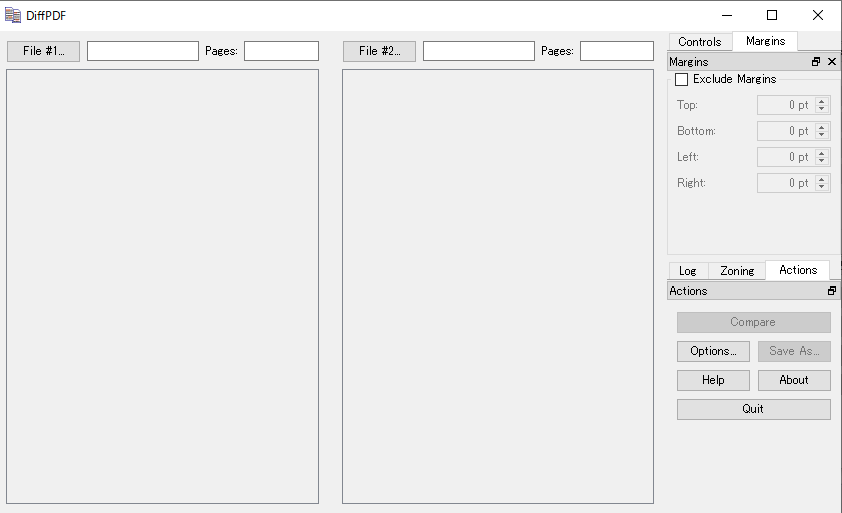
以下のように、比較する PDF ファイルが置いてあるフォルダから、ファイルをそれぞれドラッグする。
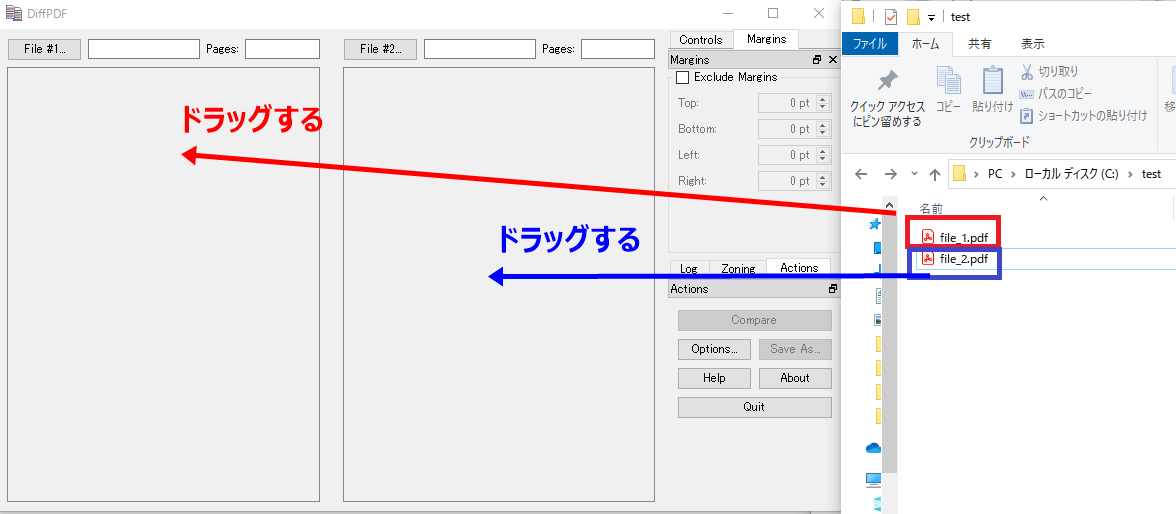
ドラッグすると、以下のように、ファイルのパスが表示される。
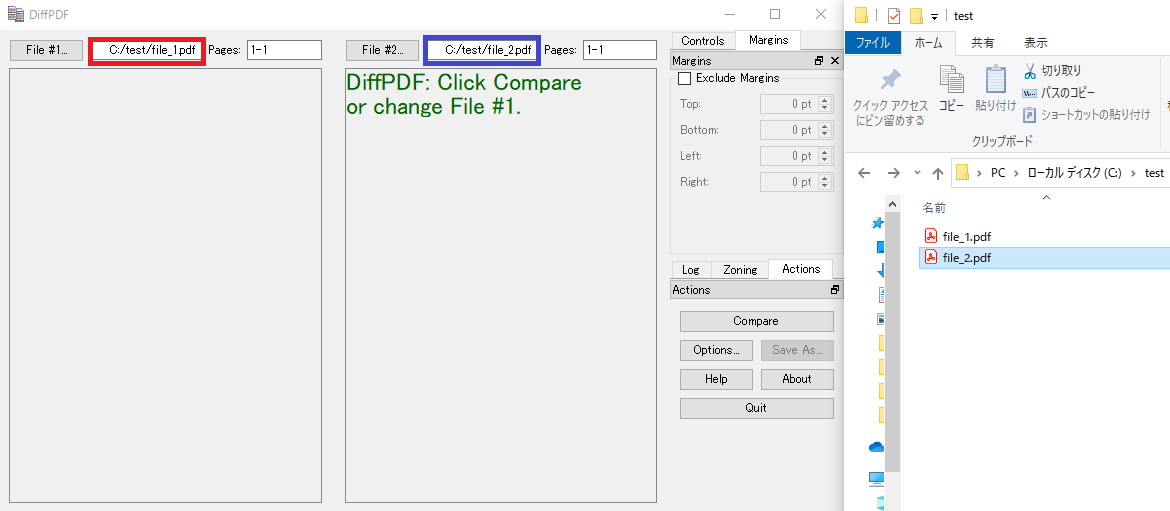
「Compare」(比較) ボタンを押す。
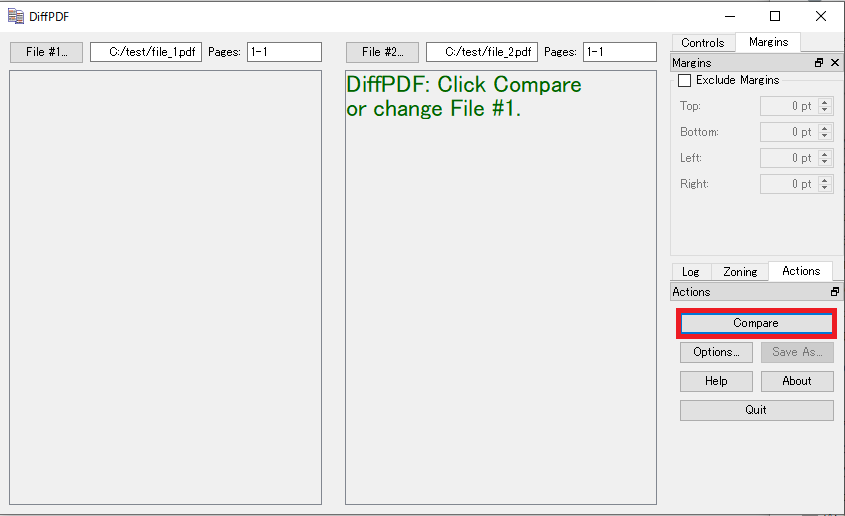
PDF の差分の箇所がピンク色でハイライトされるので、「Save As」(名前を付けて保存) ボタンを押す。
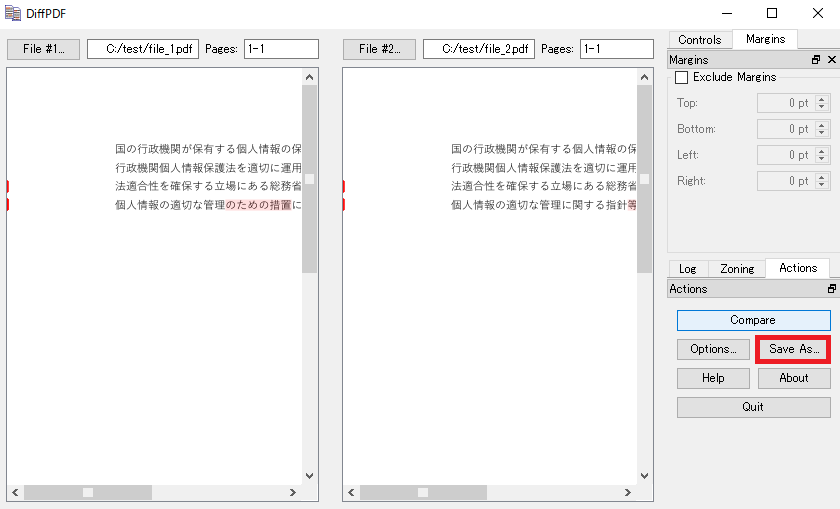
「Browse」(開く) をクリックする。
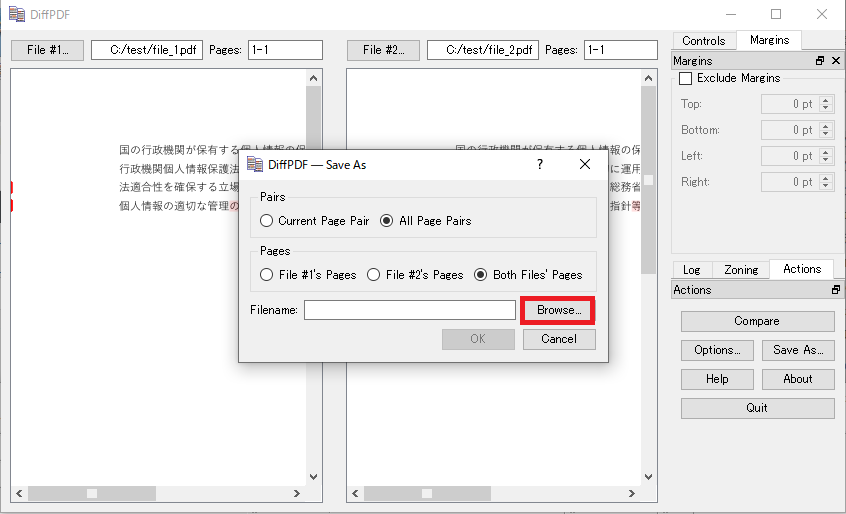
PDF が置いてあるフォルダが開くので、任意のファイル名 (ここでは、「compared」) を付けて、「保存」ボタンを押す。
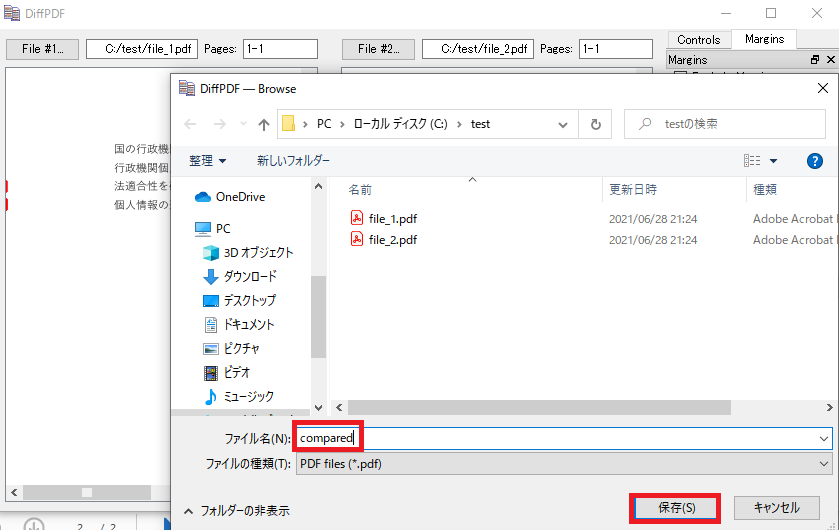
「C:/test/compared.pdf」と、フルパスの形式でファイル名が表示されるので、「OK」ボタンを押す。

PDF ファイルが保存された。
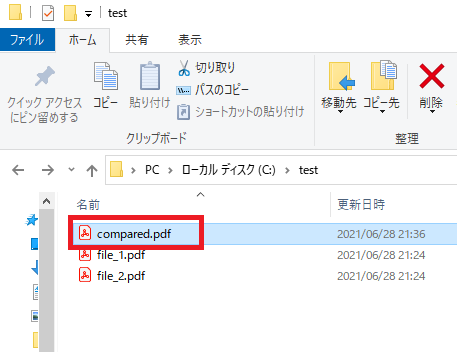
ファイルを開いてみると、以下のように、差異のある文字は、ピンク色でハイライトされているのが分かる。
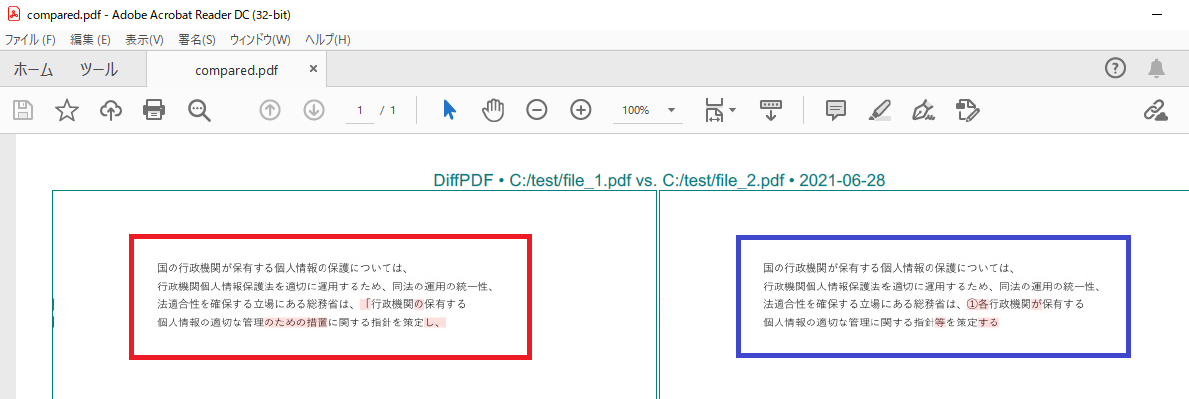
リンク
リンク

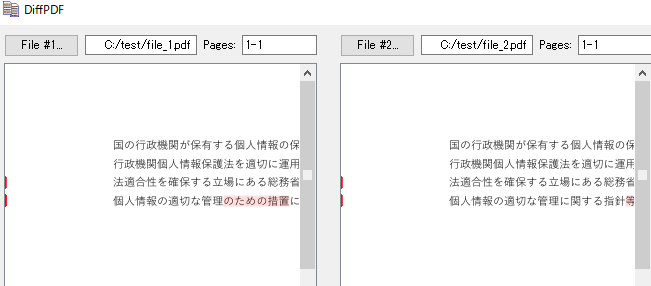
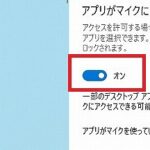
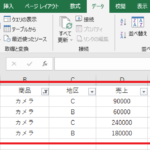
コメント